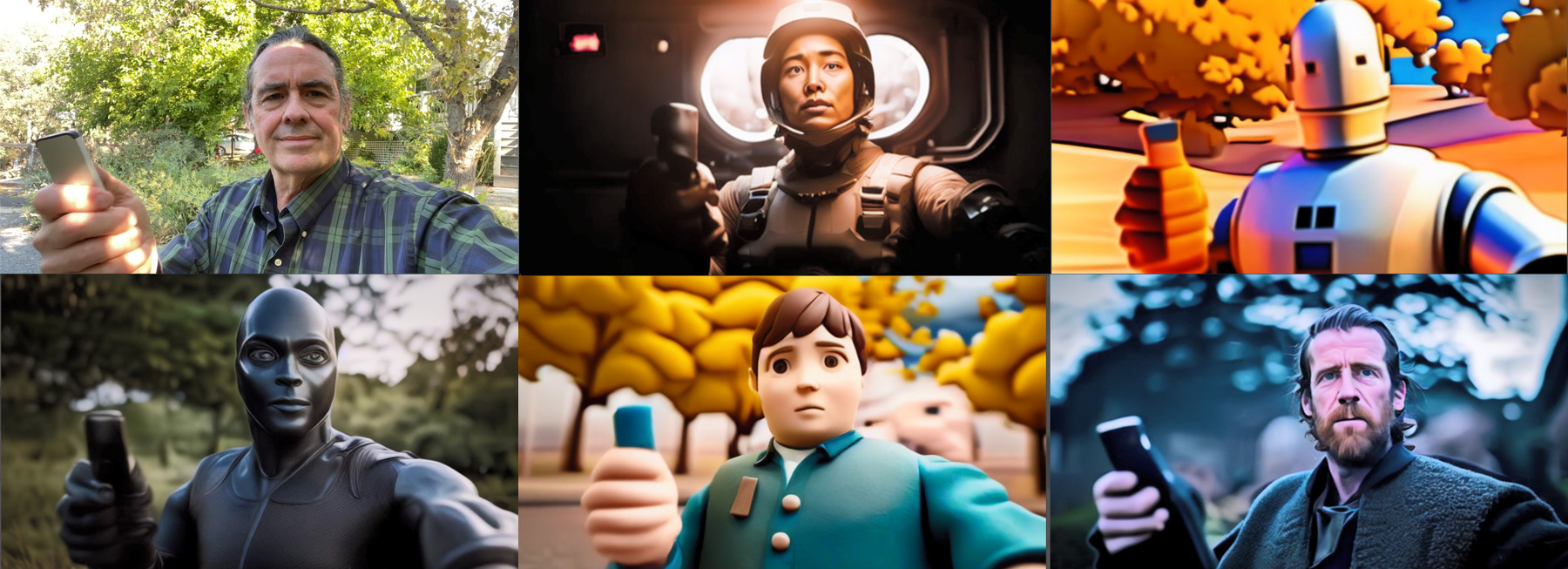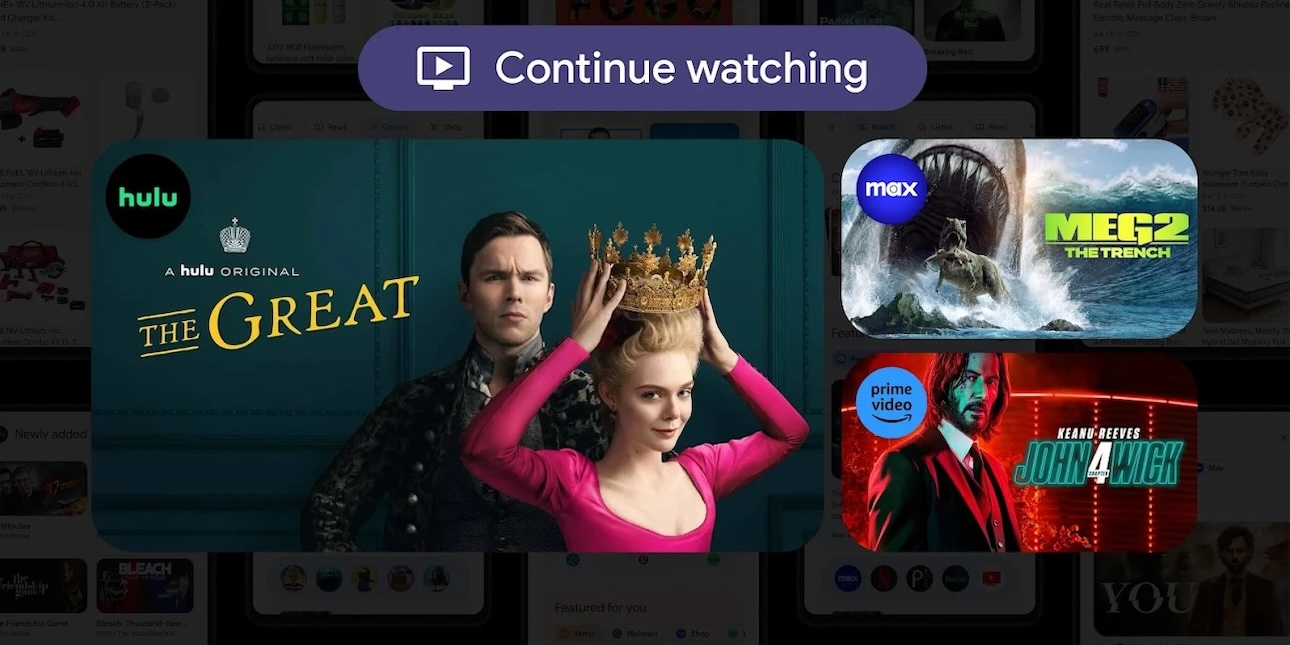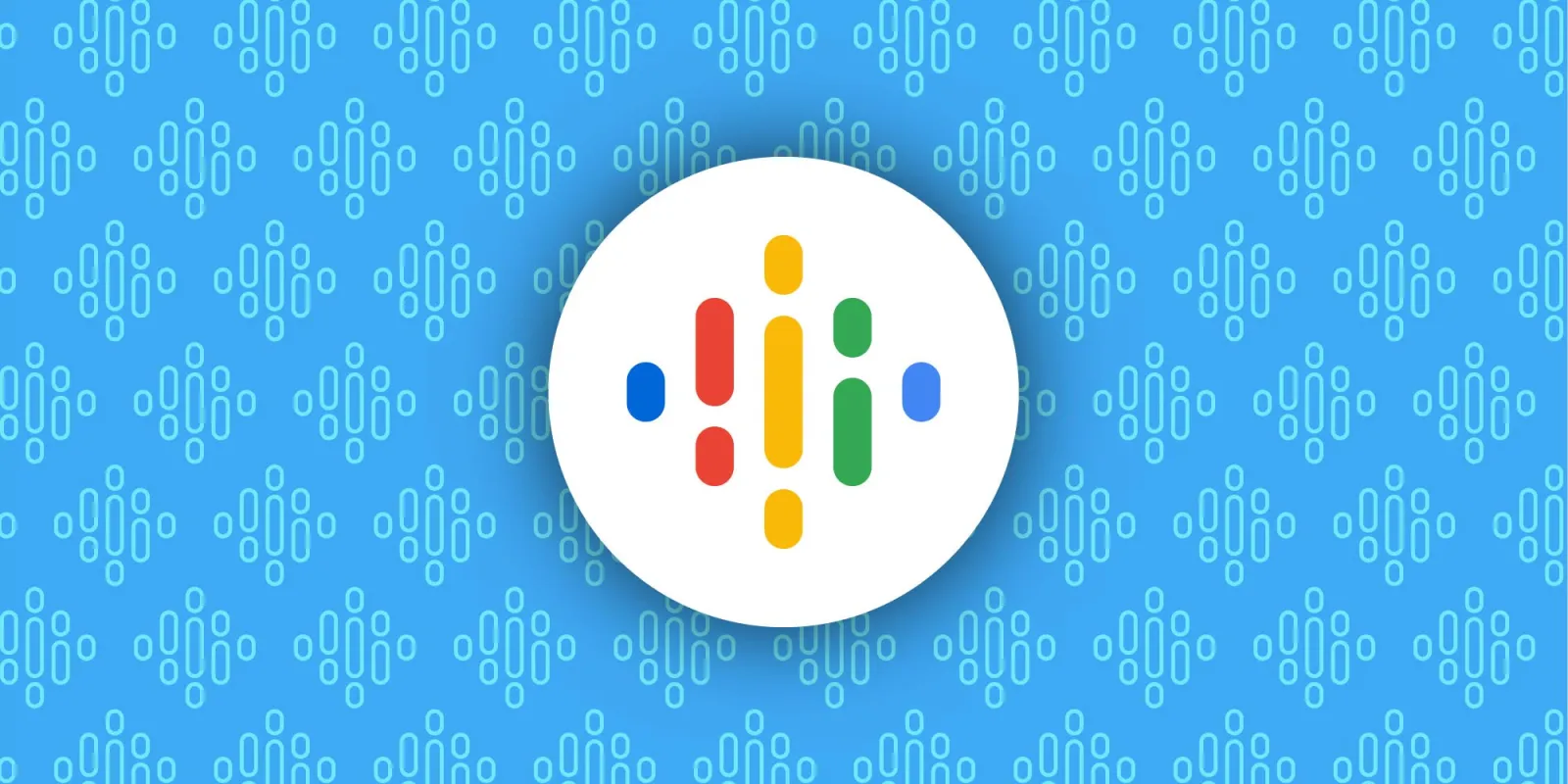Runway AI es una de las herramientas de inteligencia artificial de más rápido crecimiento para creadores de videos y animaciones. Su conjunto de herramientas se expande más allá de las ofertas de IA generativa, pero una tendencia que ha comenzado recientemente es usar su herramienta Gen 1 Video to Video para crear videos de IA que son completamente diferentes del video de entrada que contienen. Una de esas técnicas es una simulación de «salto mundial», donde el sujeto principal parece «saltar» a otra dimensión y convertirse en un personaje completamente diferente pero utilizando los mismos movimientos que el personaje original. Piense en la serie de televisión «Quantum Leap».
Puedes usar cualquier NLE para editar tu video, pero la clave es alinear los clips con precisión para que el video tenga una transición suave de una escena a la siguiente. El diseño de sonido también ayuda a vender el efecto.
Ejemplos
El vídeo que arrasó en Internet – desde Martín Herlín. Este concepto se ha vuelto popular como verás en los siguientes ejemplos, pero el concepto original tenía solo 4 meses:
Aquí hay otro video que Martin creó con personajes y acciones más desarrolladas en cada etapa:
Otra divertida producción en el espejo con varios personajes expresados:
Más recientemente, participó en el concurso de cortometrajes Runway Gen:48 con un anuncio simulado de seguros:
la operacion
Es una influencia inteligente y popular, que es lo suficientemente buena para Runway. Tutorial en su sitio. Para mostrar cómo se hace esto en general.
Entonces, después de inspirarme con esta técnica, pensé en probarla yo mismo…
Aquí está mi video tutorial, con pasos más detallados a continuación:
Colapso del proceso
Primero, grabe un video selfie mientras gira/camina/estabiliza (o dispara al sujeto de cerca). Es mejor tener algún tipo de movimiento para definir los «saltos» de la escena, ya sea un toque con el dedo, un movimiento o algún tipo de gesto como se muestra en los ejemplos anteriores.
Luego divida su metraje en Adobe Premiere Pro y exporte cada clip como un videoclip separado.
A continuación, inicie sesión en su cuenta Runway AI y elija Gen 1 Video to Video
Seleccione su primera secuencia de clip para su estreno y cárguela en Runway AI.
Agregue imágenes de referencia a su biblioteca o seleccione algunos estilos predeterminados para sus diversas secuencias que se aplicarán a sus clips originales. En este ejemplo, utilicé una imagen que creé en el script Runway AI para crear una imagen.
Es importante tener en cuenta la configuración en la pestaña Avanzado a la derecha. Como se describe en la página de ayuda de Runway AIúselos como guía para marcar el efecto deseado y ajústelo desde allí con cada configuración.
Una vez que esté satisfecho con el aspecto de la vista previa, seleccione Crear video en la miniatura para ver ese clip. Repita este proceso en todos los clips que creó a partir del video original y descargue los resultados mostrados.
En Adobe Premiere, agrupa todos tus clips en la línea de tiempo y asegúrate de que coincidan con el final.
Como usé un «dispositivo» ficticio para pasar de una dimensión a otra, quería una especie de efecto de «explosión» cósmica, así que creé el mío propio en Premiere usando varios efectos de sonido de Biblioteca de Adobeapilados hasta que obtuve un resultado con el que estaba satisfecho.
También quería agregar algún tipo de flash para ayudar a «transportarme» a la siguiente dimensión, así que me decidí por eso. boris fx Flash de lente BBC para cada transición.
Luego utilicé varios sonidos ambientales diferentes de mi biblioteca para crear entornos diferentes para cada clip, lo que realmente ayuda a vender la idea de estar en un mundo o dimensión diferente.
¡Estén atentos para una exploración más creativa con herramientas de IA generativa!

«Organizador. Escritor. Nerd malvado del café. Evangelista general de la comida. Fanático de la cerveza de toda la vida.